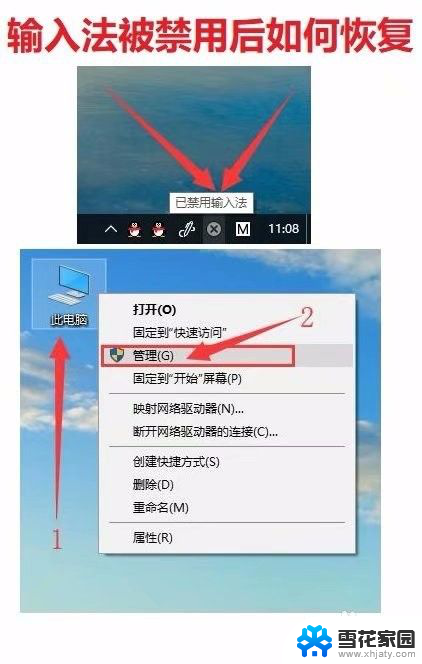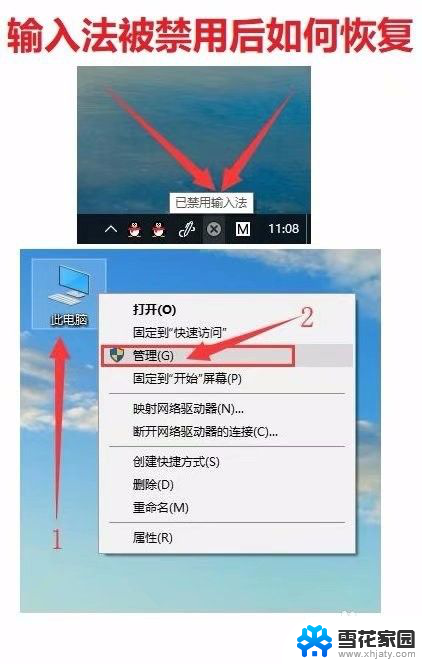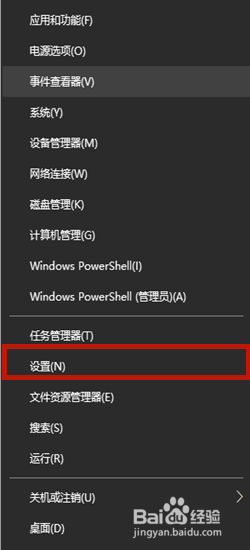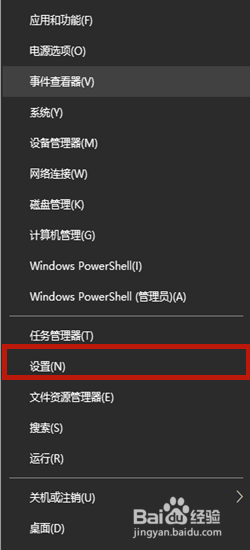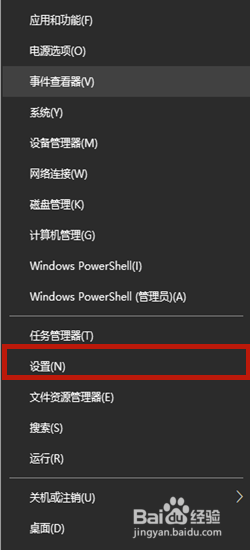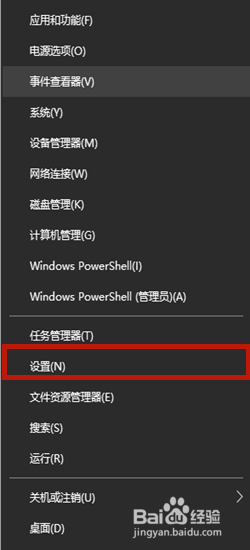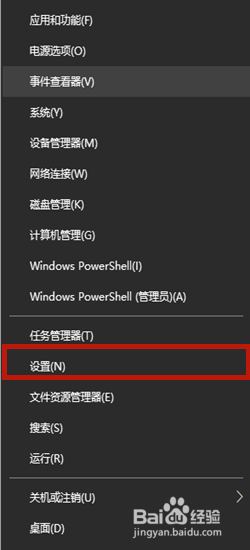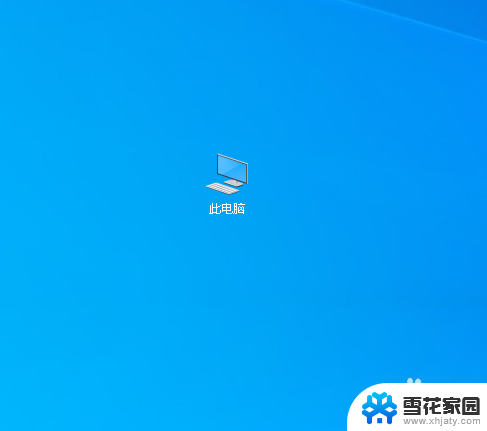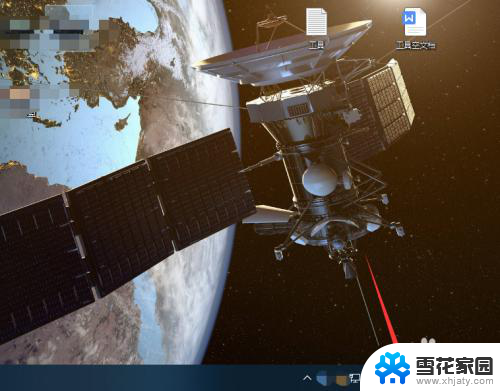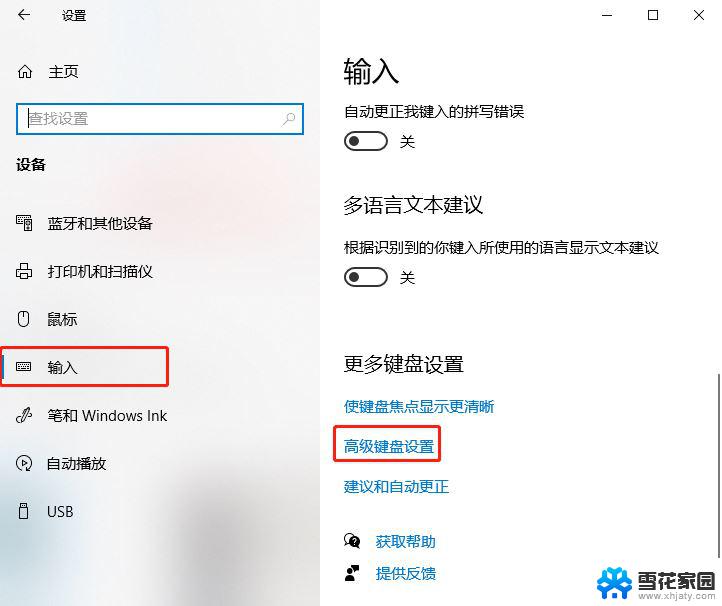输入法已禁用怎么弄 Win10输入法被禁用怎么解决
当Win10输入法被禁用时,可能会给我们的日常工作和生活带来不便,但是不用担心,解决方法其实并不复杂。我们可以尝试通过重新启动电脑来解决问题。如果这一方法无效,我们还可以尝试在控制面板中重新启用输入法。也可以尝试更新系统或者重新安装输入法软件来解决问题。遇到Win10输入法被禁用的情况时,我们可以通过简单的方法来解决,让我们的工作和生活更加顺畅。
具体步骤:
1.在Windows10桌面右下角,可以看到输入法的图标显示【已禁用输入法】的提示。1右键点击桌面上的【此电脑】图标,2在弹出菜单中选择【管理】菜单项。
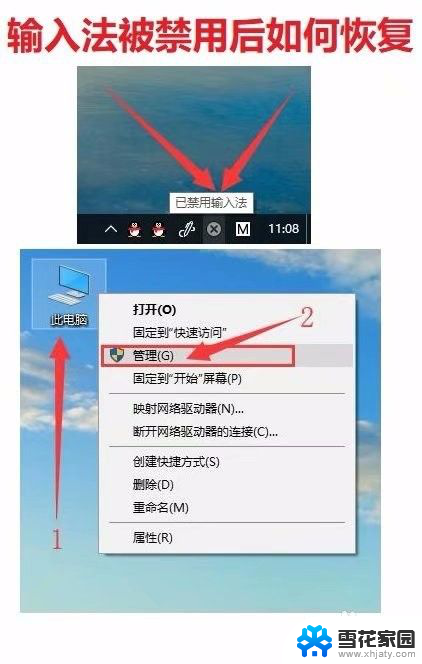
2.点击【任务计划程序】。
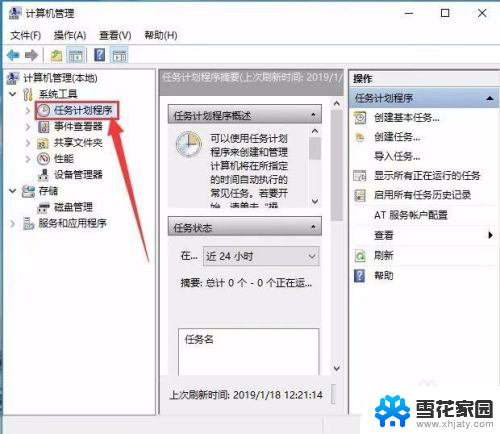
3.依次点击【任务计划程序库】前面的大于号,使这个向右的小箭头变成向下的小箭头。再点击【Microsoft/Windows】。
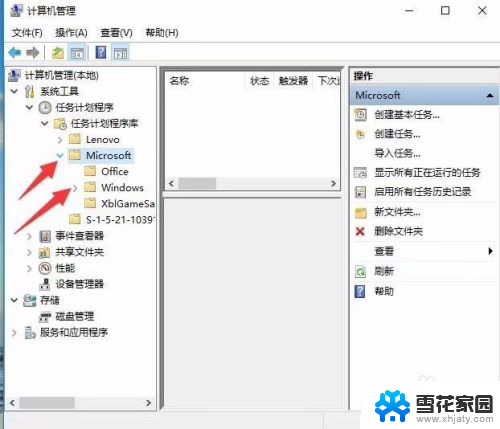
4.在展开的菜单中找到TextServicesFramework菜单项。
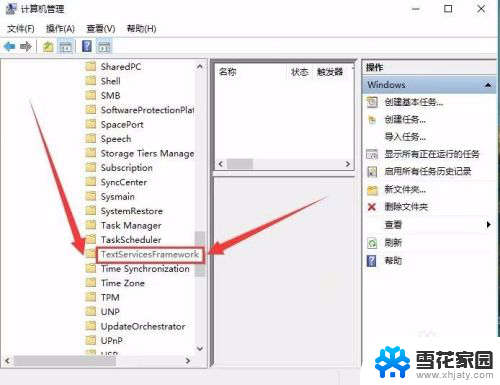
5.右侧的窗口中找到MsctfMonitor设置项,可以看到当前的状态为禁用。
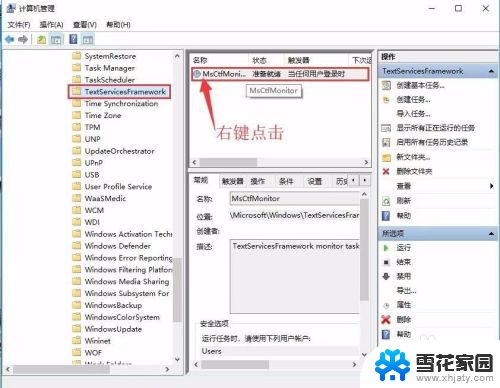
6.右键点击该设置项,然后在弹出菜单中选择【启用】菜单项即可。重新启动计算机后,就不会再出现输入法已禁用的提示了。
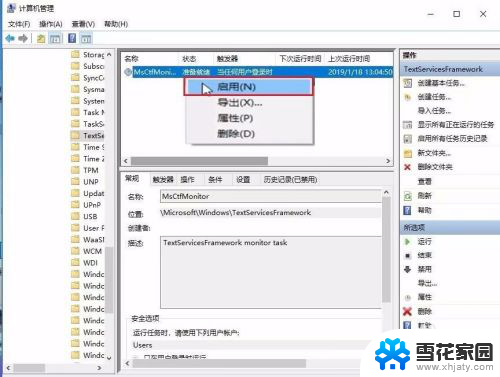
以上是输入法已禁用的全部内容,如果有任何疑问,请按照小编的方法进行操作,希望对大家有所帮助。